


Az első futtatás
Első indítás, fájlok
Első indítás után a GIMP elkészíti a saját .gimp
könyvtárát és az induló beállításokat segít beállítani egy telepítő
segítségével. A .gimp nevű könyvtár nevében a pont jelzi, hogy ez egy
rejtett könyvtár Unix rendszereken. Ebben a könyvtárban hozza létre a
gimprc, gtkrc és a pluginrc fájlokat és a brushes, gradients, plug-ins,
scripts, gfig, gflare és a tmp könyvtárakat.
- A
gimprcés agtkrca saját GIMP és GTK beállításainkat tartalmazza. Agimprcfájl pontjait a GIMP Preferences ablakában lehet szerkeszteni, ám akadhat néhány beállítási lehetőség, ami nem érhető el ott és kézzel kell beállítanunk. - A GIMP a
pluginrcfájlt használja a plug-in-ek, script-ek és más külső programok beállításainak tárolására. Semmiképpen se változtassuk meg ennek a fájlnak a tartalmát. - A brushes alkönyvtárban találhatók az általunk készített ecsetek. Ha bemásoltuk az új ecseteket és frissítettük a Brushes ablakot a GIMP-ben akkor már használhatjuk is őket a rendszer alap ecsetjei mellett.
- A patterns alkönyvtárban találhatók az általunk készített minták. Ha bemásoltuk az új mintákat és frissítettük a Patterns ablakot a GIMP-ben akkor már használhatjuk is őket a rendszer alap mintái mellett.
- A gradients alkönyvtárban találhatók az általunk készített színátmenetek. Ha bemásoltuk az új színátmeneteket és frissítettük a Gradient Editor ablakot a GIMP-ben akkor már használhatjuk is őket.
- A palettes alkönyvtár tartalmazza saját palettáinkat és a megváltoztatott alap palettákat is. Ha az alap palettákat újra használni szeretnénk akkor itt kell átneveznünk vagy törölnünk a módosítottat. Az új paletták a GIMP újraindítása után lesznek használhatóak.
- A tmp alkönyvtár tartalmazza a képekhez tartozó gyorsítóállományokat. Erre azért van szükség, hogy az műveleteket vissza lehessen vonni és a nagy képek szerkesztése ne fogyasszon túl sok memóriát. Ha a GIMP esetleg “lefagyna” vagy “elhasalna” egy plugin vagy a program hibája miatt, akkor ebben a könyvtárban találhatjuk meg az éppen szerkesztett kép egy példányát.
- A plug-ins könyvtár tartalmazza az általunk írt vagy az Internetről letöltött betölthető modulokat. Az új plug-in-ek a GIMP újraindítása után válnak elérhetővé.
- A scripts alkönyvárban találhatók az általunk írt vagy az Internetről letöltött Script-Fu-k. Az új script-ek a főmenü Xtns/Script-Fu menüjének legördítése után fognak megjelenni.
- A gfig könyvtár a Gfig-ben készült rajzainkat tartalmazza.
- A gflare könyvtár Gflare-rel készített fényeffektusokat tartalmazza.
Ez a felépítés azért jó, mert ha bármilyen plug-in-t vagy script-et akarunk használni akkor egyszerűen csak bemásoljuk a saját könyvtárába és már működik is, nem kell egy többfelhasználós rendszeren a rendszergazdát megkérnünk, hogy rakja fel őket a rendszerre, vagy a sűrűn cserélt GIMP program könyvtáraiba újra bemásolni a kedvenc ecseteket, szkripteket. Csak biztatni tudunk mindenkit, hogy saját készítésű ecsetjeit, mintáit, színátmeneteit, plug-in-jeit és Script-Fu-jait ossza meg a GIMP közösséggel. Az ftp://ftp.gimp.org/ vagy a http://registry.gimp.org/ címre lehet a munkákat feltölteni, illetve onnan lehet letölteni a mások által elkészített munkákat.
Miért használjam a GIMP-et?
Van egy Photoshop-om, miért használjak GIMP-et? Hangozhatna így a rossz kérdés. Ha van Photoshop, akkor nincs szükség általában GIMP-re, hangozhatna a rossz válasz.
A jó kérdés: mit ad a GIMP nekem?
A GIMP nem egyszerűen Photoshop klón. A UNIX rendszereken beszerezhető Photoshop-ok szerényebb képességűek (eltekintve a Mac OS X platformtól). A GIMP számos területen erősebb versenytársainál.
- Ingyenes - ezzel egyszerűen nem lehet versenyezni
- Teljeskörű szkriptezhetőség LISP, Perl, Python nyelven
- Kézhezálló, logikus felépítésű program
- Rengeteg eszköz, bővíthetőség
- Közösségi felhajtóerő - az Interneten számos weblap segít
- Könnyen honosítható (gettext rendszert használ)
A GIMP ereje
Képek rajzolása
Nem csak képek átszerkesztésére alkalmas a GIMP - üres lapról is lehet szépet alkotni. Nem csak a hagyományos rajzeszközöket érdemes ekkor használni (ecset, radír, festékes vödör). A script-fu és a plug-in-ek nyújtotta lehetőségek kihasználásával valamint a rétegek és színfeldolgozás kihasználásával professzionális minőségű képek (logo-k, grafikák) készíthetők.
 Rajzolt toll |
A toll kijelölések gradiens kitöltésével lett elkészítve. A fém kinézet a világosság és a kontraszt állításával lett kihangsúlyozva, az árnyék a Perspective Shadow script-fu segítségével készült.
Üveg és fénytörési effektusok létrehozása
A GIMP fényeffektus és tükrözési képességeinek, az elmosás, a Flare effekt és más plug-in-ek és script-fu-k felhasználásával realisztikus tavakkal, vízcseppekkel, páralecsapódásokkal egészíthetjük ki képeinket.
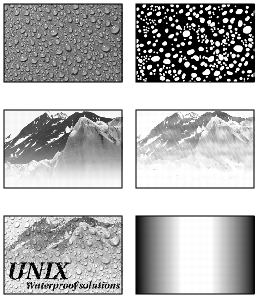 Alapanyagok és munkafázisok |
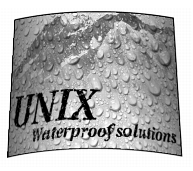 Vízcseppek üvegcimkén |
A vizes UNIX cimke egy vízcseppeket és egy hegyeket ábrázoló fotó montírozásából keletkezett. A vízcseppeket duplikálva lettek, majd elmosva és sötétítve, így készült az árnyékuk. A vízcseppek mögül a háttér maszk alkalmazásával került ki, ami shapebrust gradienssel lett feltöltve.
A hegy képe egy áttetsző gradienssel el lett ködösítve, majd egy esőt ábrázoló áttetsző réteg került fölé. A képre felkerült a szöveg, majd rá lettek húzva az előbb elkészített esőcseppek.
A kép gradiens szerkesztőben előállított gradiens segítségével lett Transform/Perspective plug-in-el meggörbítve.
Fotóból rajz
A GIMP plug-in-jeinek segítségével kis fantázia és gyakorlás után fényképeinkből festményeket, szén vagy tusrajzokat készíthetünk, sőt akár freskót, ólomüveg ablakot is mintázhatunk.
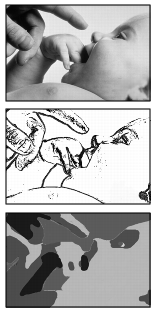 Eredeti és munkafázisok |
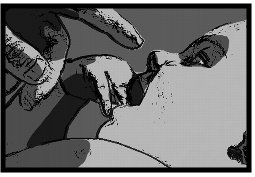 A kész rajz |
A képsor sok munkát rejt. Természetesen lehet a gimpressionist szűrővel is eredményeket elérni, de soha nem lesz olyan eredményes, mint ha egy átlátszó rétegre magunk rajzoljuk át a kép legjellemzőbb részleteit. Ezután az eredeti képet elmossuk és kvantáljuk (posterize) és ezt mint szín réteget használjuk.
Montázsok készítése
A reklámszakma előszeretettel használja a montázsokat. Észre sem vesszük, ha ügyesen van elkészítve. Miért ne készíthetnénk mi is ilyen ügyes montázsokat? A GIMP megfelelő eszközöket nyújt a rétegek, maszkok, átlátszóság, path, lasszó és más kijelölő eszközök formájában.
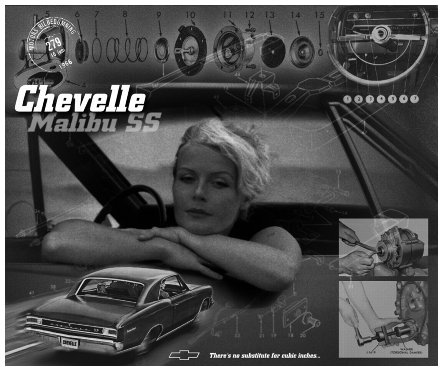 A kész montázs |
Sokkal egyszerűbb elkészíteni ezt a képet, mint elsőre gondolnánk. A nyersanyagokat alig kell átalakítani, hogy megkapjuk a rétegeket, amiket csak egymásra kell rakni.
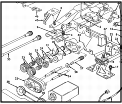 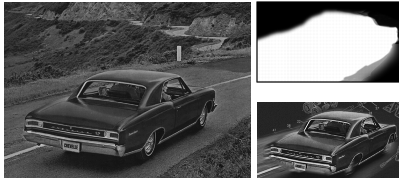 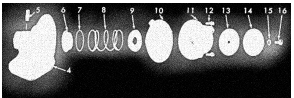 Nyersanyagok és munkafázisok |
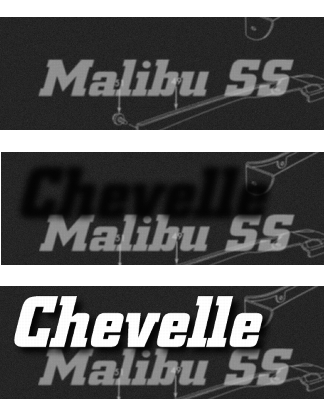 A szöveg |
A kép háttere egy drótvázas rajz, amit csak invertálni kellett. Erre kerül rá egy maszk segítségével a lány képe, majd ezekre a szöveg, amit három rétegből rakunk össze, az összeszerelési ábra, aminek adunk egy kis “dicsfényt”. Már csak az autó hiányzik, amit a képből egy erre a célre rajzolt maszk segítségével emelünk ki.


